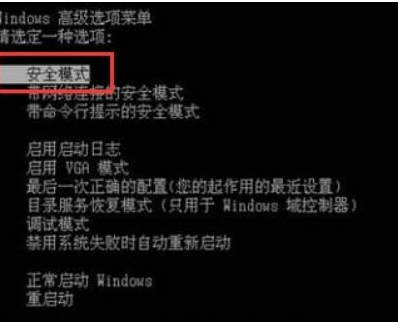
电脑蓝屏自动重启是我们使用电脑过程中经常会遇到的问题,原因可能是系统补丁问题、硬件问题、使用不当等多方面的,实际上我们要一项一项去解决这些问题就很麻烦,那么怎么才能以最便捷的速度快速解决电脑蓝屏自动重启问题呢?下面一起来看看吧。
1、开机按f8进入高级选项菜单,选择“安全模式”按回车,如图所示:
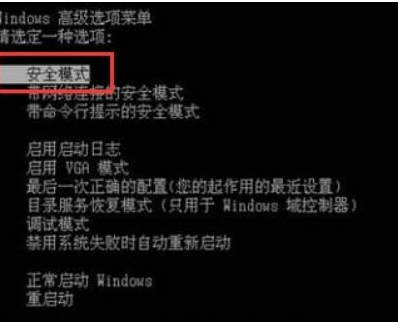
2、在安全模式桌面,点击开始-控制面板-程序和功能-查看已安装的更新,找到KB2859537补丁,将其卸载掉,如图所示:
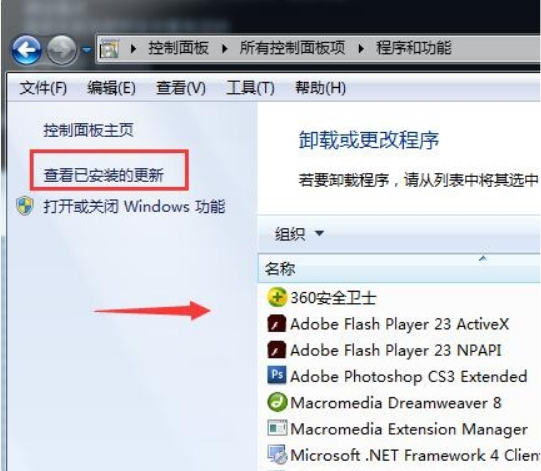
3、如果蓝屏代码为0x000000ed,则很可能是磁盘错误或者文件错误导致的。使用别的电脑制作一个老毛桃u盘,然后经u盘插在问题电脑上,启动u盘进入pe系统,如图所示:
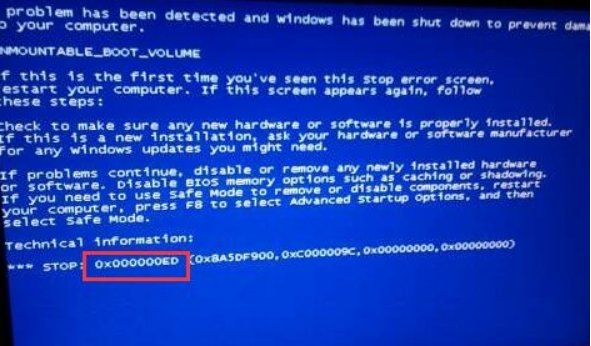
4、打开磁盘属性,点击“工具-开始检查”检查磁盘中的错误,再点击“立即进行碎片整理”,进行修复错误,如图所示:
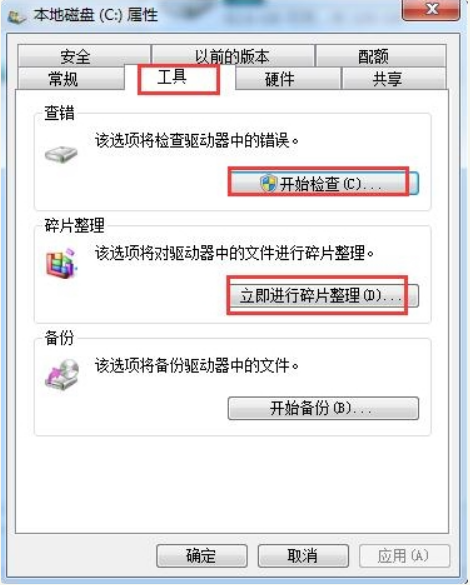
5、完成以上操作,如果还是开机显示蓝屏,有可能是硬盘数据线或电源线接触问题,建议重新插拔这两条线试试。
以上就是电脑蓝屏自动重启的解决方法啦,希望能帮助到大家。






 粤公网安备 44130202001059号
粤公网安备 44130202001059号